Как добавить пользователя в друзья? Как принять или отклонить запрос?
Добавление любого пользователя в друзья происходит через его профиль > кнопка “Добавить в друзья”.
![]()
На портале не предусмотрен поиск пользователей через их имена либо логины, поэтому открыть профиль другого участника Сообщества можно:
-
по прямой ссылке на профиль пользователя (ссылка с id);
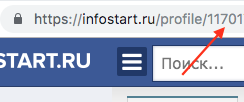
-
через авторские работы/комментарии на форуме и др. (за исключением платных решений за рубли)
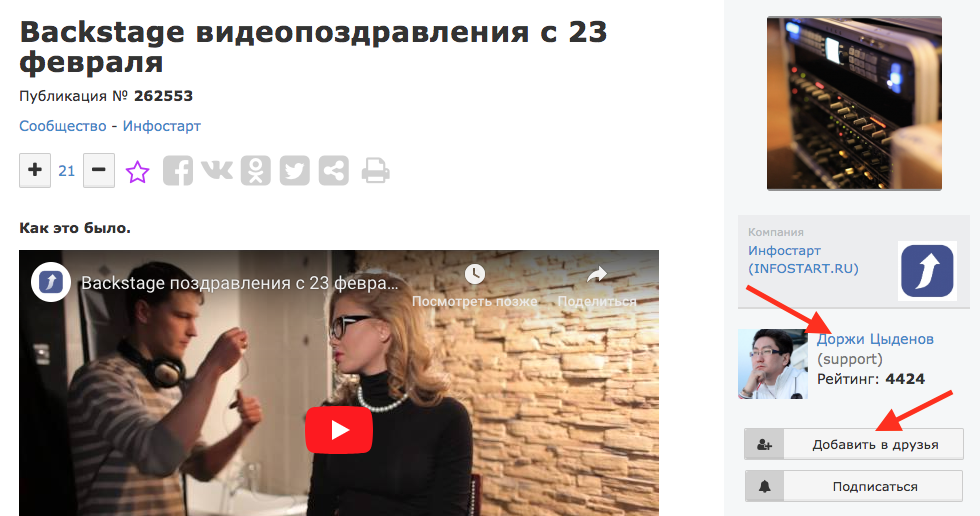
Как видите, на детальной странице публикации также доступно добавление пользователя в друзья без перехода в его профиль.
После клика на “Добавить в друзья” ваш запрос будет направлен пользователю. Вместо кнопки “Добавить в друзья” появится надписи “Заявка отправлена” и “Вы подписаны”. Отправляя заявку, вы автоматически подписываетесь и на обновления пользователя. При этом только подписка не подразумевает добавление в друзья.
После того как пользователь примет запрос, он появится в списке ваших друзей. Список всех друзей (их аватары) отображается в профиле.
Сообщения о заявке в друзья приходят через системные уведомления - значок “Колокольчика” в правом верхнем углу сайта рядом с Аватаром. Нажав на запрос в друзья в списке уведомлений, пользователь переходит на страницу личных сообщений, где выбирает принять или отклонить запрос, кликнув на соответствующую кнопку.
Все заявки в друзья можно также посмотреть из профиля, кликнув на кнопку “Запросы в друзья”.
![]()
В открывшемся окне напротив каждого запроса через кнопки “Дружить” или “Отклонить” добавляем пользователя в друзья или отказываем в принятии запроса.
